Photoshop设计制作网页加载动画教程
本教程主要使用Photoshop制作网页加载动画教程,作为一个混迹互联网的IT人士,如果想各方面都了解点得话,那么设计gif动画也是个不错的学习方向哦。
作为一个混迹互联网的IT人士,如果想各方面都了解点得话,那么设计gif动画也是个不错的学习方向哦。
下面就step by step 教大家如何设计一个loading.gif的加载动画图:
先看效果图:
1、创建一个图层100×100 PX,背景颜色#2d2d2d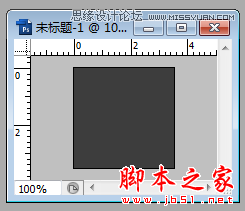
2 、在背景文件上用直线工具绘制一条1px的白色纵线: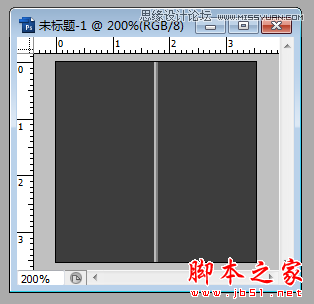
注意,这条直线要水平居中对齐,具体方法如下:
同时选中这两个浮层: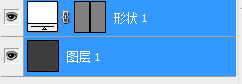
点击排列方式中的‘水平居中对齐‘图标:
3、选择直线图层,用命令行Control+ T对直线旋转45°

4 、选中变换后的直线浮层,用快捷键Control + Alt + Shift + T复制旋转该直线到如下效果: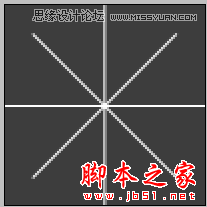
5 、创建一个1px半径的圆角矩形,如下图所示,这里加上参考线是为了更好的让圆角矩形与直线都水平居中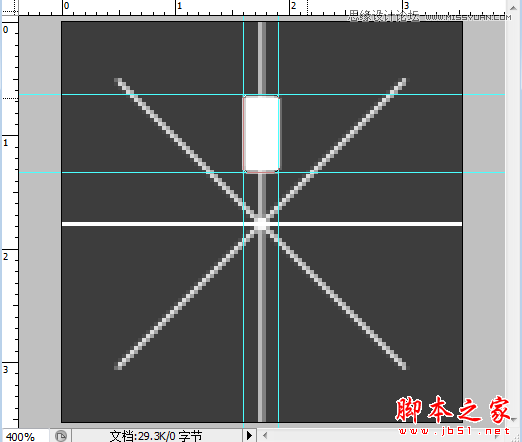
6、对圆角矩形进行变形,如下所示:
这里变形方法是先对圆角矩形Control + T,到变形状态后,然后点击鼠标右键,出现下图所示的菜单,然后选择’斜切’属性,
即可变换左下和右下两个点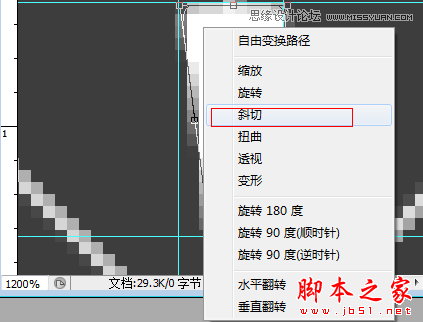
7、移动中心点,具体如下:
把中心点移到如下位置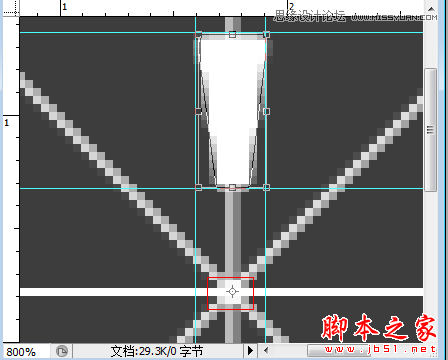
如果中心点直接移不动,试试这样把中间的小黑点
移动到
下面,那么中心点就可以随意移动了
8、选中7步变形后的圆角矩形用快捷键,Control + Alt + Shift + T,使其形式如下: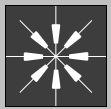
目前整个图层的布局形式如下:
9、给‘形状2’增加一些样式,打开图层——图层样式:
这里的颜色值是:#242424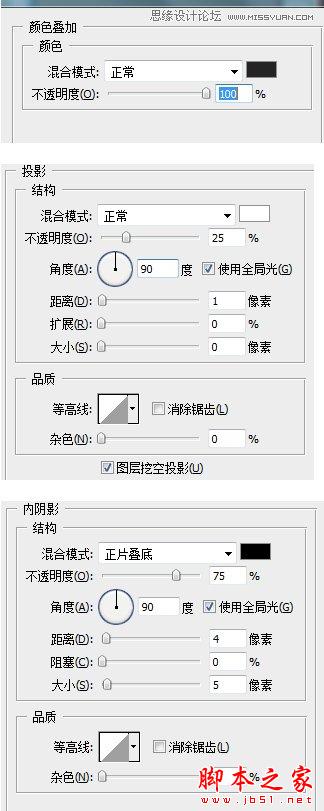
最后的效果要如下: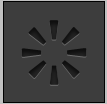
10、 复制上图,然后删除一些叶片,使其如下所示: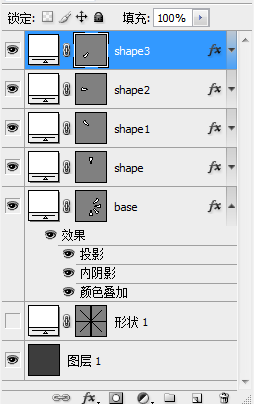
删除叶片的方法: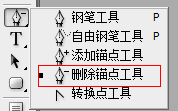
用删除苗点工具
11、给shape浮层加如下所示样式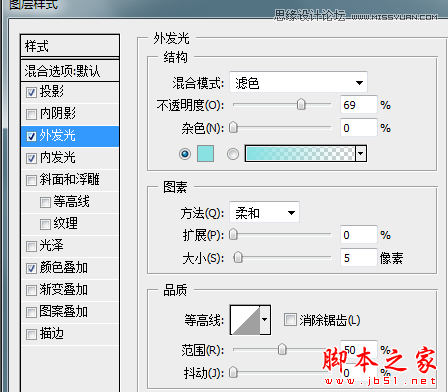
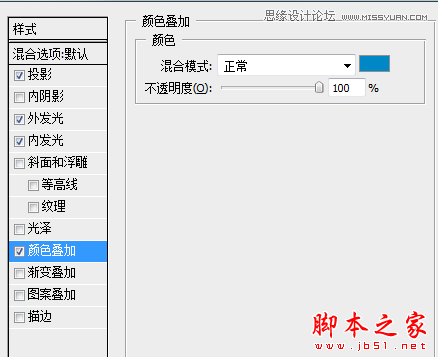

注:其中投影的样式是默认的样式,无需修改
12、 给shape1图层添加的样式属性和shape图层完全相同的样式,但是外发光样式除外(这里shape1图层不需要添加外发光样式)
13、对图层shape2的修改如下: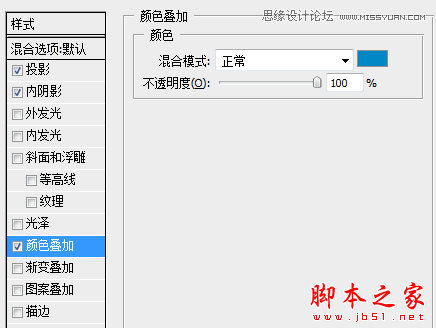
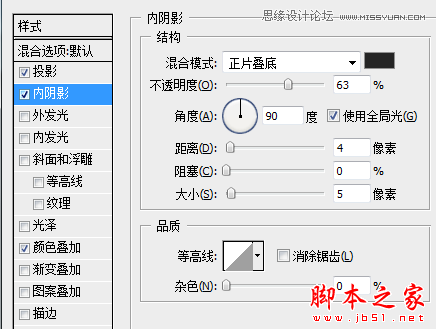
14、对shape3的修改如下: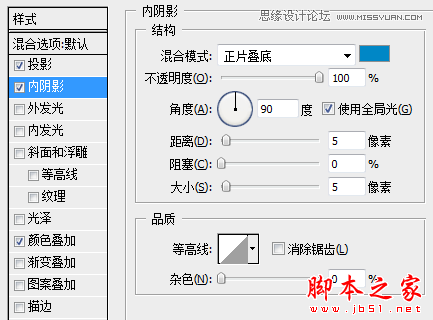
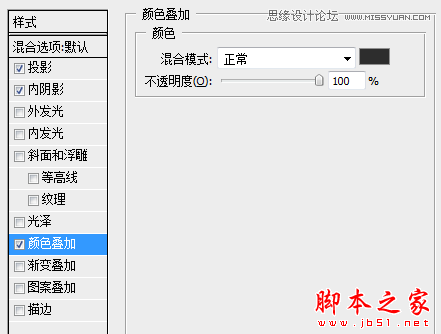
15、最后结果如下
,这里样式可以自由发挥,仅供参考
16、按照以下左图把下面5个图层合成组(ctrl+G),然后复制整个组再按ctrl+T让其旋转45°,后面复制同理(注意,tirck3是在复制 tirck2的基础上再旋转的45°,以此类推)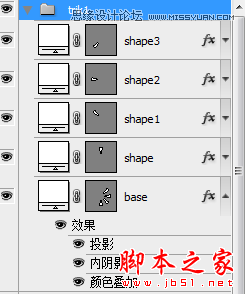

17、最后做成动画,步骤如下:
1> 选择动画属性: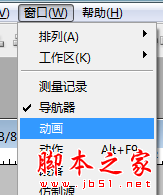
2> 创建新图层:
,这里每帧对应需显示的组,其它组则需隐藏。
例如下图所示:第2帧对应下面显示了trik2的组,但是其它组都需要隐藏,以此类推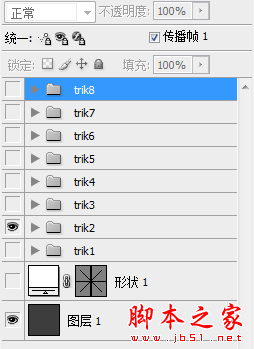
18、最后保存:文件——
最终结果如下所示
总结:知道gif动画的初步制作原理后,以后为我们制作逐帧动画也奠定了一定基础!

핫 AI 도구

Undresser.AI Undress
사실적인 누드 사진을 만들기 위한 AI 기반 앱

AI Clothes Remover
사진에서 옷을 제거하는 온라인 AI 도구입니다.

Undress AI Tool
무료로 이미지를 벗다

Clothoff.io
AI 옷 제거제

Video Face Swap
완전히 무료인 AI 얼굴 교환 도구를 사용하여 모든 비디오의 얼굴을 쉽게 바꾸세요!

인기 기사

뜨거운 도구

메모장++7.3.1
사용하기 쉬운 무료 코드 편집기

SublimeText3 중국어 버전
중국어 버전, 사용하기 매우 쉽습니다.

스튜디오 13.0.1 보내기
강력한 PHP 통합 개발 환경

드림위버 CS6
시각적 웹 개발 도구

SublimeText3 Mac 버전
신 수준의 코드 편집 소프트웨어(SublimeText3)

뜨거운 주제
 7675
7675
 15
15
 1393
1393
 52
52
 1207
1207
 24
24
 91
91
 11
11
 73
73
 19
19
 Edge 브라우저에서 웹페이지를 데스크톱에 바로가기로 보내는 방법은 무엇입니까?
Mar 14, 2024 pm 05:22 PM
Edge 브라우저에서 웹페이지를 데스크톱에 바로가기로 보내는 방법은 무엇입니까?
Mar 14, 2024 pm 05:22 PM
Edge 브라우저에서 웹 페이지를 바탕 화면에 바로 가기로 보내는 방법은 무엇입니까? 많은 사용자들이 액세스 페이지를 직접 열 수 있는 편의를 위해 자주 사용하는 웹 페이지를 데스크탑에 바로가기로 표시하고 싶어하지만 어떻게 해야 하는지 알지 못합니다. 이 문제에 대해 이번 호의 편집자는 다음과 같은 내용을 공유합니다. 대다수의 사용자에게 솔루션을 제공하는 방법에 대해 알아보겠습니다. 오늘의 소프트웨어 튜토리얼에서 공유된 내용을 살펴보겠습니다. Edge 브라우저에서 웹 페이지를 데스크탑으로 보내는 바로 가기 방법: 1. 소프트웨어를 열고 페이지에서 "..." 버튼을 클릭합니다. 2. 드롭다운 메뉴 옵션의 "애플리케이션"에서 "이 사이트를 애플리케이션으로 설치"를 선택합니다. 3. 마지막으로 팝업창에서 클릭해주세요.
![PowerPoint에서 애니메이션이 작동하지 않음 [수정됨]](https://img.php.cn/upload/article/000/887/227/170831232982910.jpg?x-oss-process=image/resize,m_fill,h_207,w_330) PowerPoint에서 애니메이션이 작동하지 않음 [수정됨]
Feb 19, 2024 am 11:12 AM
PowerPoint에서 애니메이션이 작동하지 않음 [수정됨]
Feb 19, 2024 am 11:12 AM
프레젠테이션을 만들려고 하는데 애니메이션을 추가할 수 없나요? Windows PC의 PowerPoint에서 애니메이션이 작동하지 않는 경우 이 문서가 도움이 될 것입니다. 이것은 많은 사람들이 불평하는 일반적인 문제입니다. 예를 들어 Microsoft Teams에서 프레젠테이션을 진행하거나 화면을 녹화하는 동안 애니메이션이 작동하지 않을 수 있습니다. 이 가이드에서는 Windows용 PowerPoint에서 애니메이션이 작동하지 않는 문제를 해결하는 데 도움이 되는 다양한 문제 해결 기술을 살펴보겠습니다. PowerPoint 애니메이션이 작동하지 않는 이유는 무엇입니까? Windows에서 PowerPoint의 애니메이션이 작동하지 않는 문제를 일으킬 수 있는 몇 가지 가능한 이유는 다음과 같습니다.
 CSS 애니메이션: 요소의 플래시 효과를 얻는 방법
Nov 21, 2023 am 10:56 AM
CSS 애니메이션: 요소의 플래시 효과를 얻는 방법
Nov 21, 2023 am 10:56 AM
CSS 애니메이션: 요소의 플래시 효과를 얻으려면 특정 코드 예제가 필요합니다. 웹 디자인에서 애니메이션 효과는 때때로 페이지에 좋은 사용자 경험을 가져올 수 있습니다. 반짝이 효과는 요소를 더욱 눈길을 끌 수 있는 일반적인 애니메이션 효과입니다. 다음은 CSS를 사용하여 요소의 플래시 효과를 얻는 방법을 소개합니다. 1. 플래시의 기본 구현 먼저 CSS의 애니메이션 속성을 사용하여 플래시 효과를 구현해야 합니다. animation 속성의 값은 애니메이션 이름, 애니메이션 실행 시간, 애니메이션 지연 시간을 지정해야 합니다.
 웹 페이지 자동 새로 고침을 설정하는 방법
Oct 26, 2023 am 10:52 AM
웹 페이지 자동 새로 고침을 설정하는 방법
Oct 26, 2023 am 10:52 AM
웹 페이지의 자동 새로 고침을 설정하려면 HTML "meta" 태그, JavaScript "setTimeout" 함수, "setInterval" 함수 또는 HTTP "Refresh" 헤더를 사용할 수 있습니다. 자세한 소개: 1. HTML 문서의 "<head>" 태그에서 "meta" 태그를 사용하여 웹 페이지의 자동 새로 고침을 설정할 수 있습니다. 2. "setTimeout" " JavaScript 등의 기능
 웹페이지의 이미지를 로드할 수 없으면 어떻게 해야 합니까? 6가지 솔루션
Mar 15, 2024 am 10:30 AM
웹페이지의 이미지를 로드할 수 없으면 어떻게 해야 합니까? 6가지 솔루션
Mar 15, 2024 am 10:30 AM
일부 네티즌들은 브라우저 웹페이지를 열었을 때 웹페이지의 사진이 오랫동안 로드되지 않는다는 사실을 발견했습니다. 네트워크가 정상인지 확인했는데 무엇이 문제인가요? 아래 편집기에서는 웹 페이지 이미지를 로드할 수 없는 문제에 대한 6가지 해결 방법을 소개합니다. 웹페이지 이미지를 로드할 수 없습니다: 1. 인터넷 속도 문제 웹페이지에 이미지가 표시되지 않습니다. 이는 컴퓨터의 인터넷 속도가 상대적으로 느리고 컴퓨터에 열려 있는 소프트웨어가 더 많기 때문일 수 있습니다. 로딩 시간 초과로 인해 사진이 표시되지 않을 수 있습니다. 네트워크 속도를 차지하는 소프트웨어를 끄고 작업 관리자에서 확인할 수 있습니다. 2. 방문자가 너무 많으면 웹페이지에 사진이 표시되지 않는 경우, 우리가 방문한 웹페이지가 동시에 방문되었기 때문일 수 있습니다.
 네트워크 연결은 정상인데 브라우저가 웹페이지에 접근할 수 없는 이유
Feb 19, 2024 pm 03:45 PM
네트워크 연결은 정상인데 브라우저가 웹페이지에 접근할 수 없는 이유
Feb 19, 2024 pm 03:45 PM
브라우저에서 웹페이지를 열 수 없지만 네트워크는 정상입니다. 가능한 이유는 다양합니다. 이 문제가 발생하면 단계별로 조사하여 구체적인 원인을 파악하고 문제를 해결해야 합니다. 먼저, 웹페이지가 열리지 않는 현상이 특정 브라우저에서만 나타나는지, 아니면 모든 브라우저에서 웹페이지를 열 수 없는지 확인하세요. 하나의 브라우저에서만 웹 페이지를 열 수 없는 경우 Google Chrome, Firefox 등과 같은 다른 브라우저를 사용하여 테스트해 볼 수 있습니다. 다른 브라우저에서 페이지를 올바르게 열 수 있다면 해당 특정 브라우저에 문제가 있을 가능성이 높습니다.
 웹페이지가 열리지 않는 경우 대처 방법
Feb 21, 2024 am 10:24 AM
웹페이지가 열리지 않는 경우 대처 방법
Feb 21, 2024 am 10:24 AM
웹 페이지가 열리지 않는 문제를 해결하는 방법 인터넷의 급속한 발전으로 인해 사람들은 정보를 얻고, 의사소통하고, 오락을 즐기기 위해 인터넷에 점점 더 의존하고 있습니다. 그러나 때때로 웹 페이지가 열리지 않는 문제에 직면하여 많은 문제를 야기합니다. 이 문서에서는 웹 페이지가 열리지 않는 문제를 해결하는 데 도움이 되는 몇 가지 일반적인 방법을 소개합니다. 먼저 웹페이지를 열 수 없는 이유를 파악해야 합니다. 가능한 원인으로는 네트워크 문제, 서버 문제, 브라우저 설정 문제 등이 있습니다. 다음은 몇 가지 해결 방법입니다. 네트워크 연결을 확인하세요. 먼저, 다음이 필요합니다.
 먼저 들어가서 종료되도록 PPT 애니메이션을 설정하는 방법
Mar 20, 2024 am 09:30 AM
먼저 들어가서 종료되도록 PPT 애니메이션을 설정하는 방법
Mar 20, 2024 am 09:30 AM
우리는 일상 업무에서 PPT를 자주 사용하는데, PPT의 모든 조작 기능에 대해 잘 알고 계시나요? 예를 들면: ppt에서 애니메이션 효과를 설정하는 방법, 전환 효과를 설정하는 방법, 각 애니메이션의 효과 지속 시간은 어떻게 되나요? 각 슬라이드가 자동으로 재생되고, ppt 애니메이션에 들어갔다가 나올 수 있는지 등이 있습니다. 이번 호에서는 먼저 ppt 애니메이션에 들어가고 나가는 구체적인 단계를 알려드리겠습니다. 친구 여러분, 한 번 살펴보세요. 바라보다! 1. 먼저 컴퓨터에서 ppt를 열고 텍스트 상자 밖을 클릭하여 텍스트 상자를 선택합니다(아래 그림의 빨간색 원 참조). 2. 그런 다음 메뉴 바에서 [애니메이션]을 클릭하고 [삭제] 효과를 선택합니다(그림의 빨간색 원 참조). 3. 다음으로 [




